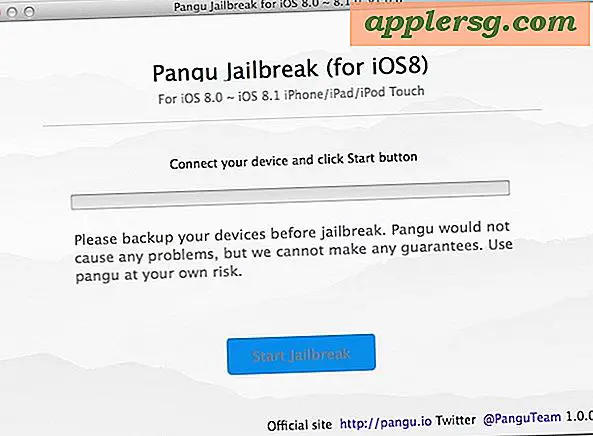Faire des sonneries iPhone gratuites dans iTunes
 Apple a pris la fonctionnalité d'acheter une sonnerie sur iTunes 10 pour une raison quelconque, mais cela ne signifie pas que vous ne pouvez pas avoir des sonneries personnalisées. Vous pouvez créer vos propres sonneries iPhone directement dans iTunes 10, iTunes 11 et iTunes 12. C'est la meilleure solution, car vous n'avez pas besoin de logiciel supplémentaire ni de payer pour un service de création de fichiers. Ne téléchargez pas et ne payez pas pour l'une des applications iPhone Ringtone Maker, il suffit de lancer iTunes et suivez ce guide, c'est facile à faire et totalement gratuit.
Apple a pris la fonctionnalité d'acheter une sonnerie sur iTunes 10 pour une raison quelconque, mais cela ne signifie pas que vous ne pouvez pas avoir des sonneries personnalisées. Vous pouvez créer vos propres sonneries iPhone directement dans iTunes 10, iTunes 11 et iTunes 12. C'est la meilleure solution, car vous n'avez pas besoin de logiciel supplémentaire ni de payer pour un service de création de fichiers. Ne téléchargez pas et ne payez pas pour l'une des applications iPhone Ringtone Maker, il suffit de lancer iTunes et suivez ce guide, c'est facile à faire et totalement gratuit.
Comment faire une sonnerie iPhone dans iTunes
Si vous avez créé une sonnerie iPhone avant que le processus ne vous soit familier. Cela fonctionnera de la même manière sur les versions Mac et Windows d'iTunes 10, iTunes 11, iTunes 12:
- Lancez iTunes comme d'habitude si vous ne l'avez pas déjà fait
- Trouvez et sélectionnez la chanson que vous voulez faire une sonnerie dans iTunes (vous pouvez en faire une copie, c'est à vous de choisir) et notez la partie de la chanson que vous voulez transformer en sonnerie
- Faites un clic droit sur le nom de la chanson et sélectionnez "Obtenir des informations", puis cliquez sur l'onglet Options
- Sélectionnez la période de lecture de la chanson que vous voulez sonnerie, assurez-vous que c'est 30 secondes

- Maintenant, cliquez sur "OK", puis cliquez à droite sur le morceau, puis sélectionnez "Créer une version AAC" pour créer une nouvelle version de la chanson avec l'intervalle de 30 secondes que vous avez spécifié
- Localisez ce clip de 30 secondes nouvellement créé dans iTunes (en haut de la liste de lecture si vous effectuez une recherche par «date d'ajout» et faites un clic droit sur le fichier, puis sélectionnez «Afficher dans le Finder»
- Maintenant, dans le Finder (ou l'explorateur Windows, le processus est le même pour Windows iTunes 10), renommez l'extension de fichier de .m4a en .m4r

- Acceptez le changement d'extension de fichier en .m4r
- Maintenant de retour dans iTunes, supprimez le fichier de la playlist (ne PAS déplacer dans la corbeille, sélectionnez 'garder le fichier'), puis réimporter le fichier dans iTunes 10 en double-cliquant sur le fichier .m4r dans le Finder ou Windows
- Le fichier sera maintenant ajouté dans iTunes comme sonnerie et vous pouvez faire ce que vous voulez avec

- Synchronisez-le avec votre iPhone et attribuez-lui comme d'habitude des contacts avec des sonneries iPhone personnalisées
Profitez de vos sonneries iPhone gratuites!
 Un petit conseil: la sonnerie de l'iPhone doit avoir une extension .m4r pour être reconnue, et elle doit être inférieure à 30 secondes pour fonctionner correctement. C'est ce qui différencie les sonneries iPhone de celles sur Android, qui peuvent utiliser un fichier .m4a ou .mp3 sans conversion supplémentaire. Rappelez-vous qu'un fichier .m4r est la même chose qu'un fichier audio .m4a, sauf que l'extension du fichier a été modifiée pour représenter la sonnerie.
Un petit conseil: la sonnerie de l'iPhone doit avoir une extension .m4r pour être reconnue, et elle doit être inférieure à 30 secondes pour fonctionner correctement. C'est ce qui différencie les sonneries iPhone de celles sur Android, qui peuvent utiliser un fichier .m4a ou .mp3 sans conversion supplémentaire. Rappelez-vous qu'un fichier .m4r est la même chose qu'un fichier audio .m4a, sauf que l'extension du fichier a été modifiée pour représenter la sonnerie.
Si vous avez utilisé iTunes 9 pour créer des sonneries iPhone personnalisées, le processus est très similaire.
Mis à jour le 16/02/2014 pour refléter les modifications mineures apportées à la création de sonneries dans iTunes 11